Persimmon UI作业(三)——末日求生系统(2)
概述
介绍:
Persimmon 是一套运行在RT-Thread嵌入式实时操作系统上的图形用户组件界面,用于提供图形界面的用户交互。
它采用C++语言编写,基于C语言实现的底层图形像素引擎,为上层应用提供了控件、窗口、signal/slot,手势动画等机制。 为了提高UI的开发灵活性、降低用户开发时间和成本,Persimmon 提供了所见即所得的UI设计器。用户可通过设计器轻松实现UI界面设计,并利用JavaScript脚本实现对界面逻辑的控制。

柿饼UI为我们提供了丰富的UI控件,例如Button,label,ProgressBar…等等,拖拽式设计UI布局可以让开发者更加快速的投入到设计中。它很类似Android的UI可以通过拖拽式进行布局,但又不同于Android,因为柿饼UI使用JS脚本语言进行编程,这对于有微信小程序,web前端经验的开发者而言,可以更加快速的上手柿饼UI。
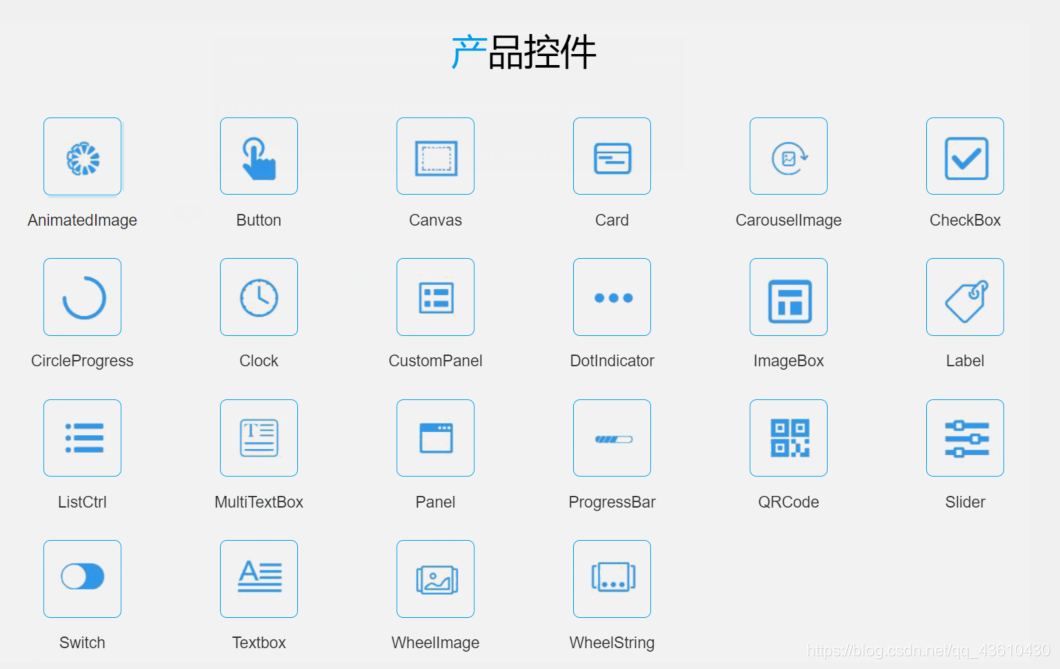
代码已经放到了我的 Gitee上面了,需要的小伙伴可以自己去下载,欢迎交流。
作业题目
直接上图:
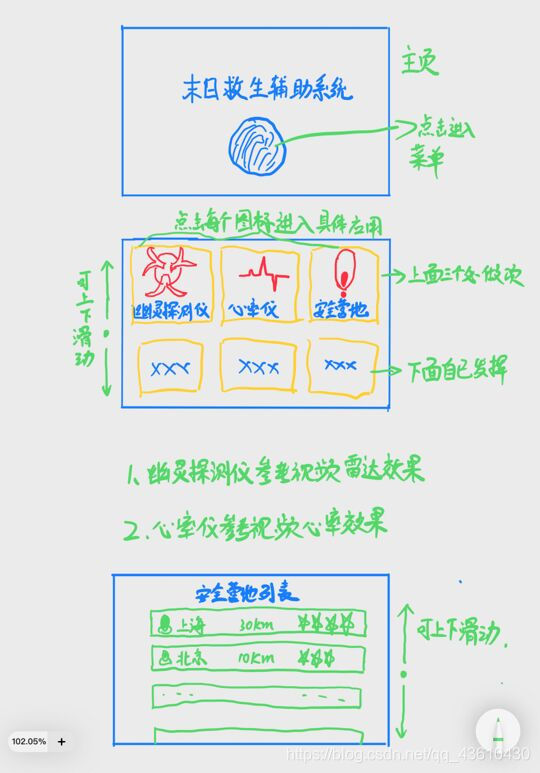
可以看出周老师为我们布置的作业很有挑战性和创新性:幽灵检测仪,心率测量仪,安全营地等等,难度比较第一次提升了不少。
作业思路
说一下大体的思路吧:
- 1.幽灵检测仪:我最初的思路是用画布做仪表盘,最后发现有个控件叫做”clock”所以只需要做一个时钟利用秒针的旋转进行扫描。同时如果在扫描的过程中要显示扫描的节点信息,需要借助lable控件,使用其visible属性设置显示以及不显示即可。
- 2.心率检测仪:这个部分我是参考了叫fyywhy的这位大佬,心率测量借助Canvas画布控件,在Canvas控件中,因为draw()方法只能调用一次。所以我们只能一次把路径指定后,最后调用draw()方法一次性绘制。所以先初始化一个数组,存储每个点的x,y坐标。然后每次递增数组下标。进行遍历绘制来产生动画效果。
- 3.安全营地:显示安全营地的名称、距离、安全等级,这个我们使用自定义面板调用即可,在柿饼官方的基础教程中已经有所展示。
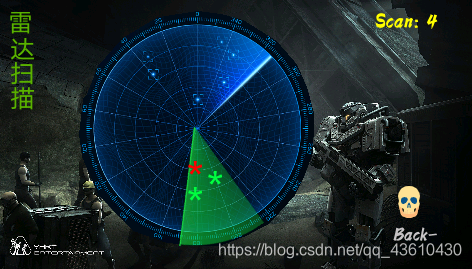
雷达扫描的代码:
onLoad: function (event) {
var that = this
var sec = 0;
var count = 0;
var is_show = 1;
var scan_count = 0;
this.setData({
Clock1: {
second: { x: 0, y: 115 }
},
p1: { visible: false }
})
//默认不显示
that.setData({ p1: { visible: false } });
that.setData({ p2: { visible: false } });
that.setData({ p3: { visible: false } });
this.timer = setInterval(function () {
that.setData({ Clock1: { value: sec++ } })
count++;
if (18 < count && 1 == is_show) {
is_show = 0;
that.setData({ p1: { visible: true } });
that.setData({ p2: { visible: true } });
that.setData({ p3: { visible: true } });
}
if (25 < count) {
that.setData({ p1: { visible: false } });
that.setData({ p2: { visible: false } });
that.setData({ p3: { visible: false } });
}
if (60 <= count) {
is_show = 1;
count = 0;
}
if (0 == count % 60) {
scan_count++;
that.setData({ scan_count: { value: scan_count.toString() } });
}
if (that.progress > 105) {
clearInterval(that.timer);
pm.navigateBack('scaner_page/scaner_page')
} else {
that.setData({ CircleProgress1: { value: that.progress } });
}
}, 30)
},
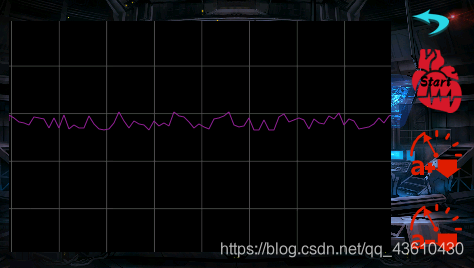
心率测量仪Canvas的代码:
btn_again: function (event) {
var that = this;
var base = 100;
var point_arr = [];
for (var i = 0; i < 90; i++) {
var point = {};
point.x = i * 5;
point.y = get_range_num(base - this.sub_data, base + this.add_data);
if (0 == i % 10) {
point.y = get_range_num(base + this.sub_data, base + this.add_data);//30-40
}
if (0 == i % (10 + 1)) {
point.y = get_range_num(base - this.add_data, base - this.sub_data);//10-20
}
point_arr.push(point);
}
function move(pro) {
var ctx = pm.createCanvasContext('Canvas1', that);
pro *= 100;
ctx.setFillStyle(get_rand_color());
ctx.moveTo(0, 100);
for (var i = 0; i < pro; i++) {
if (i < point_arr.length) {
ctx.lineTo(point_arr[i].x, point_arr[i].y);
}
}
ctx.stroke();
ctx.draw();
}
var start = null;
//动画渲染调用
function renderCallback(timestamp) {
if (!start)
start = timestamp;
var progress = (timestamp - start) / 4000;
if (progress <= 0.999) {
move(progress);
}
if (0.999 < progress) {
start = timestamp;
move(progress);
}
if (progress < 1) {
requestAnimationFrame(renderCallback);
}
}
requestAnimationFrame(renderCallback); // start first frame
},
btn_add: function (event) {
this.add_data += 20;
this.sub_data -= 10;
},
btn_sub: function (event) {
if (this.add_data <= 0) {
console.log("slow!!");
this.add_data = 0;
this.sub_data = 0;
} else {
this.add_data -= 20;
this.sub_data += 10;
}
}, 大体上的需求就是这么些,这次作业真的极大程度上锻炼了我的js水平以及如何展示更加美观的UI视觉效果,很感谢RTT的柿饼UI平台以JS代码的方式去让我们更加方便的设计嵌入式设备UI界面。题目和源码都放在git上面了,需要的可以自行下载。如果有错误的地方欢迎指正,共同进步!谢谢。



